对于设计师们来说,日常工作中对于图纸的绘制和测量真的是不能更熟悉的操作了,那么对于刚刚开始接触CAD的洗哦啊伙伴们来说,图纸测量还是有不小的难度的,那么应该要怎么操作呢?接下来就和小伙伴们分享一下在CAD编辑器入册测量图纸的距离吧! 方法一:PC端测量 第一步:打开图纸 在PC端测量的前提要确保我们的电脑中要安装好CAD编辑器工具!首先使用鼠标双击编辑器图标打开已安装好的DWG文件查看器,启动软件,进入CAD绘制操作界面。在操作界面的左上方选择“文件”—“打开”按钮,然后在弹出打开文件对话框找到并打开需测量的CAD图纸文件。
对于设计师们来说,日常工作中对于图纸的绘制和测量真的是不能更熟悉的操作了,那么对于刚刚开始接触CAD的洗哦啊伙伴们来说,图纸测量还是有不小的难度的,那么应该要怎么操作呢?接下来就和小伙伴们分享一下在CAD编辑器入册测量图纸的距离吧!
方法一:PC端测量
第一步:打开图纸
在PC端测量的前提要确保我们的电脑中要安装好CAD编辑器工具!首先使用鼠标双击编辑器图标打开已安装好的DWG文件查看器,启动软件,进入CAD绘制操作界面。在操作界面的左上方选择“文件”—“打开”按钮,然后在弹出打开文件对话框找到并打开需测量的CAD图纸文件。
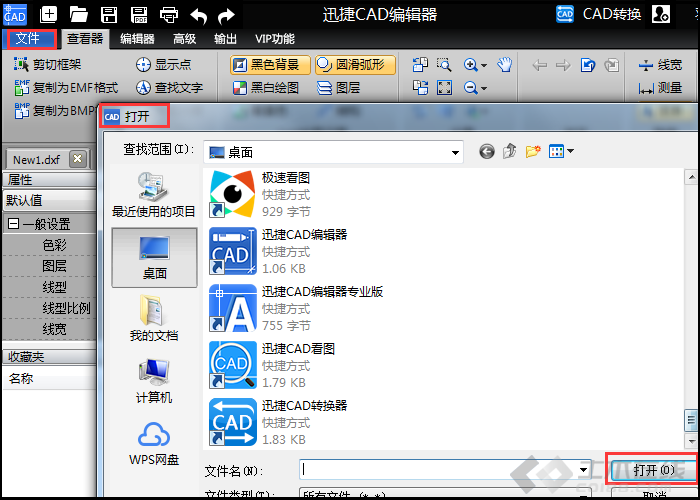
第二步:测量工具注册
CAD编辑器默认为“查看器”窗口,在“测量”功能区点 击“距离”按钮。稍后会自动弹出测量对话框。如图所示:

第三步:测量两点距离
这时使用鼠标选中图纸中需要进行测量的两个点,即 可在测量显示框中出现该两点之间的距离及比例。

方法二:移动端测量图纸
第一步:首先要在我们的手机中安装CAD看图的软件然后在手机桌面可以快 速找到迅捷CAD看图软件图标。点击打开进入软件的操作界面。

第二步:进入CAD看图操作界面后,点击立 即 体 验!这时候我们可以在操作界面中看到有打开和所 有文件两个板块!如果是第 一 次使用,在打开界面将会显示一个示例。如图所示:

第三步:这时我们在“打开”或“所 有文件”标签栏下,选择需要查看的CAD图纸所存储的文件夹,找到该CAD图纸,点 击“打开”查看,即 可在手机端的迅捷CAD看图中轻轻 松松地查看该文件。

第四步:在CAD看图操作界面的下方可以看见有“图层选择”“布局空间”“测量”三个板块。这里我们选择并点 击测量工具,“测距离”也可测量图纸中两点距离。

好啦,以上就是今天和小伙伴们分享的CAD绘图时怎么查看所绘制图形两点间的距离的操作方法啦,在测量时可以根据我们自身所处的环境选择不同的方式对图纸进行测量哦,希望可以帮助到小伙伴们哦,see you~
